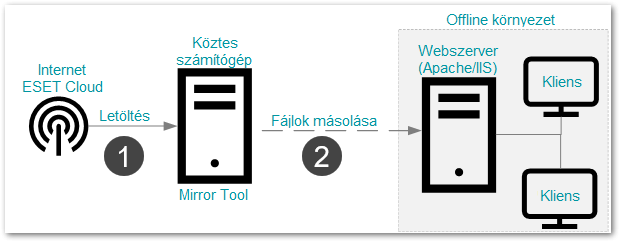Probléma
- Ön telepítette az ESET PROTECT-et, de nincs hozzáférése a nyilvános internethez, és szeretné fenntartani az ESET termékek frissítéseit
- Előfeltételek
- Adattár létrehozása a Mirror Tool segítségével
- Offline adattár létrehozása
- Fájlok áthelyezése az offline webszerverre
- Választható: ESET biztonsági termékek telepítése megosztásból
- A szerver és a kliensek beállítása az offline adattár használatához
- További termékek
Megoldás
Előfeltételek
- Feltelepített ESET PROTECT vagy működő Virtual Appliance
- Telepített Apache (az ESET PROTECT Virtual Appliance rendelkezik előretelepített Apache-val) vagy IIS (a Windows Server része)
- A Linux
MirrorToolvagy a WindowsMirrorTool.exeletöltése. A Mirror Tool-lal kapcsolatos további információk és az elérhető paraméterek listája a teljes dokumentációjában érhetők el.- A
MirrorTool.exenem futtatható Windows XP és Windows Server 2003 rendszeren
- A
- Ha a Mirror Toolt Windowson futtatja, telepítse a következőket:
- Visual C++ Redistributable for Visual Studio 2010
- Visual C++ 2015 Redistributable x86
- Egy gépet csatlakoztatni kell az Internethez az offline adattár létrehozásához és frissítéséhez
- Legalább 250 GB szabad hely azon a gépen, ahol a teljes offline adattár létrehozásra kerül
- Offline licencfájlok letöltése az ESET Business Account-ból
Adattár létrehozása a Mirror Tool segítségével
-
Frissítési fájlok letöltése a Mirror Tool segítségével a köztes számítógépre.
-
A fájlok áthelyezése az offline webszerverre. Például az Apache-ra.
-
Az Agent-ek és a végpontok beállítása az offline webszerver használatához.
-
Az ESET Mirror Tool beállítása, hogy a frissítéseket egy másik ESET Mirror Toolból töltse le.
Offline adattár létrehozása
A Mirror Tool letölti az adatokat a repository-intermediate mappába. Amikor a letöltés befejeződött, az összes adat áthelyezésre kerül a repository-final mappába.
Ügyeljen arra, hogy elegendő szabad hely legyen a meghajtón, minden mappa mérete 100 GB. Ahogy az ESET új frissítéseket és termékverziókat ad ki, a teljes méret tovább fog növekedni.
- Futtassa a következő parancsot a parancssorban egy internet-hozzáféréssel rendelkező számítógépen. Windows gépeken a
MirrorTool.exe, Linuxon pedig aMirrorToolparancsot használja.
MirrorTool.exe --repositoryServer AUTOSELECT ^
--intermediateRepositoryDirectory repository-intermediate ^
--outputRepositoryDirectory repository-finalKövesse az alábbi lépéseket a mappa letöltési méretének csökkentéséhez:
ESET PROTECT 8.x felhasználók
A mappa letöltési méretét a következő paraméterekkel csökkentheti:
--productFilterForRepository – A dokumentum későbbi részében megtalálja az ezzel a paraméterrel használható terméknevek listáját. Írja be a termékneveket vagy a név egy részét. Tegye " " közé, ha szóközt tartalmaz. Több név esetén különítse el azokat egy szóközzel, például: "ESET Management Agent" "Antivirus". Ha egy részleges névre szűr, például "Agent", akkor az összes olyan termék szűrésre kerül, amely tartalmazza a karakterláncot.
--languageFilterForRepository – Válassza ki, hogy mely nyelvi csomagok kerüljenek letöltésre. Írja be vagy másolja be a kódokat egy szóközzel elválasztva, például: sk_SK fr_FR de_DE.
A nyelvi kódok listájának megtekintése.
A következő parancs csak az ESET PROTECT frissítéséhez szükséges csomagokat tölti le. Ilyen adattárat használhat például az ESET Management Agent telepítésekor a következő módszerekkel:
- Push telepítés (Szerverfeladat - Agent telepítése)
- Live telepítő
- All-in-one telepítő
- Telepítés az adattárra mutató közvetlen hivatkozással
Példa a --productFilterForRepository paraméter használatára:
MirrorTool.exe --repositoryServer AUTOSELECT ^
--intermediateRepositoryDirectory repository-intermediate ^
--outputRepositoryDirectory repository-final^
–-productFilterForRepository "ESET Management Agent" "ESET PROTECT Bootstrapper" "ESET PROTECT Server" "ESET PROTECT WebConsole"ESET PROTECT 9.x felhasználók
-
A mappa letöltési méretének csökkentése érdekében hozzon létre egy JSON formátumú szöveges fájlt, amelyet a Mirror Tool-lal azonos mappába helyez, például:
--filterFilePath filter.txt -
A szöveges fájlba írja be a kívánt paramétereket az ebben az online súgócikkben leírtak szerint. A dokumentum későbbi részében megtalálja a paraméterekkel használható terméknevek listáját. A nyelvi kódok listájának megtekintése.
-
Opcionálisan hozzáadhatja a szövegfájlhoz a
--dryRunparamétert, és futtathatja a Mirror Tool-t. Ha ezt az opcionális paramétert használja, a Mirror Tool nem tölt le semmilyen fájlt, de létrehoz egy .csv fájlt, amely felsorolja a letölthető csomagokat.
- Frissítési tükör létrehozása
A frissítési tükör létrehozásához szüksége lesz a köztes számítógépen az offline licencfájlra (license_file.lf). A frissítési fájlok letöltéséhez futtassa a következő parancsot:
MirrorTool.exe --mirrorType regular ^
--intermediateUpdateDirectory mirror-intermediary ^
--offlineLicenseFilename license_file.lf ^
--outputDirectory mirror-finalA Mirror Tool két mappát hoz létre, a temporary (ideiglenes) és a final (végleges) mappát 3 GB-os méretekben. Az --excludedProducts paraméterekkel csökkentheti a letöltés méretét:
ep6ep7ep8ep9ep10era6(az összes PROTECT, ESMC és ERA csomagot tartalmazza)
Példa az --excludedProducts paraméter használatára:
MirrorTool.exe --mirrorType regular ^
--intermediateUpdateDirectory mirror-intermediary ^
--offlineLicenseFilename license_file.lf ^
--outputDirectory mirror-final ^
--excludedProducts ep4 ep5 ep6Az elérhető termékek listája
| Termék |
|---|
| ESET Antivirus for Linux - Business Edition |
| ESET Endpoint Antivirus |
| ESET Endpoint Antivirus for OS X |
| ESET Inspect Agent |
| ESET Inspect Server |
| ESET Endpoint Security for Android |
| ESET Endpoint Security for OS X |
| ESET Endpoint Security |
| ESET Full Disk Encryption |
| ESET File Security |
| ESET File Security for Microsoft Windows Server |
| ESET Mail Security for Microsoft Exchange Server |
| ESET Security for Kerio |
| ESET Mail Security for IBM Domino |
| ESET Rogue Detection Sensor for Linux |
| ESET Rogue Detection Sensor for Windows |
| ESET Rogue Detection Sensor |
| ESET Mail/File/Gateway Security for Linux |
| ESET Security for Microsoft SharePoint Server |
| ESET Secure Authentication |
| ESET NSX Service Manager |
| Safetica Agent |
| WinPcap |
| Microsoft SQL Express 2016 x64 |
| Microsoft SQL Server 2014 Express |
| Microsoft SQL Express 2014 x64 |
| Microsoft SQL Express 2014 x86 |
| Microsoft SQL Express 2008R2 x86 |
| Microsoft SQL Express 2008R2 x64 |
| ApacheTomcat |
| ApacheHttp |
| ESET Remote Administrator Bootstrapper |
| ESET Remote Administrator 6 WebConsole |
| ESET Remote Administrator Virtual Agent Host |
| ESET Remote Administrator Server |
| ESET Remote Administrator Proxy |
| ESET Security Management Center Migration Assistant |
| ESET Migration Assistant |
| ESET Security Management Center Mobile Device Connector |
| ESET Remote Administrator Mobile Device Connector |
| ESET Remote Administrator Agent |
| ESET Security Management Center Bootstrapper |
| ESET Management Agent |
| ESET Security Management Center Server |
| ESET Security Management Center WebConsole |
| ESET PROTECT Server |
|
ESET PROTECT Mobile Device Connector
|
| ESET PROTECT Bootstrapper |
| ESET PROTECT WebConsole |
Fájlok áthelyezése az offline webszerverre
Miután letöltötte a frissítési és/vagy adattár fájlokat (1. rész, például Apache), válasszon egy lokális webszervert. Állítsa be a webszervert úgy, hogy a frissítéseket és telepítőket az offline környezetben lévő gépeknek átadhassa. Az Apache és a Microsoft IIS beállítási utasításai alább találhatók.
Az offline webszerverem Windows rendszeren fut
Windows server Microsoft IIS-sel
-
Másolja a Mirror Tool által letöltött teljes mappát a
C:\inetpub\wwwrootkönyvtárba. -
Engedélyezze a Directory Browsing funkciót az IIS Manager-ben.
-
Adja hozzá a MIME típust
*kiterjesztésseltext/plain-ként.
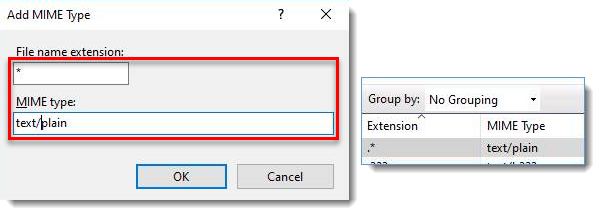
Figure 1-1
Windows szerver Apache HTTP proxy-val (ESET PROTECT-tel telepítve)
Apache HTTP proxy telepítése (ESET PROTECT)
- Keresse meg és nyissa meg az Apache HTTP Proxy konfigurációs fájlját. Az alapértelmezett helye:
C:\Program Files\Apache HTTP Proxy\conf\httpd.conf. Keresse meg a httpd.conf fájlban a következő sort.
...
Listen 3128
...- Adja hozzá utána a következő sort:
Listen 8080
- Mentse a változtatásokat a fájlba, és indítsa újra az Apache HTTP Proxy szolgáltatást.
Az offline webszerverem Linuxon vagy ESET PROTECT Virtual Appliance-en fut
Hogyan telepíthetem az Apache HTTP proxyt Linuxon?Linux és ESET PROTECT Virtual Appliance (CentOS) az Apache HTTPd-vel
- Keresse meg a következő sort az
/etc/httpd/conf/httpd.conffájlban:
...
Listen 3128
...- Adja hozzá utána a következő sort:
Listen 8080
- Keresse meg a következő sort:
#DocumentRoot /var/www/html- Cserélje ki a sort a következő kódblokkal:
DocumentRoot "/var/www/html"
<Directory "/var/www/html">
Options Indexes FollowSymlinks
AllowOverride none
Require all granted
- Mentse a fájlt és indítsa újra a
httpdszolgáltatást.
sudo systemctl restart httpd.serviceSELinux (Linux és ESET PROTECT Virtual Appliance esetén alkalmazható)
A SELinux megakadályozhatja, hogy más eszközök hozzáférjenek a számítógéphez, amelyen az adattár található. Adjon hozzá egy kivételt az adattár/frissítési fájlok helyére, vagy kapcsolja ki az SELinuxot.
A funkció kikapcsolásához kövesse az alábbi lépéseket:
- Nyissa meg a
/etc/selinux/configállományt a szerkesztőprogramban (editorban), keresse meg és állítsa be a következő értéket:
SELINUX=disabled- Indítsa újra a rendszert (számítógépet) a módosítások alkalmazásához.
Nyissa meg a 8080 a 3128-as portokat a Linux vagy a VA tűzfalán
Ha az ESET PROTECT Virtual Appliance-t használja, adja hozzá a Webmin segítségével a 8080-as portot ahhoz a szabályhoz, ahol a 3128-as már szerepel, és mentse el a konfigurációt.
![]()
Ha a Linux konzolt részesíti előnyben, akkor a következő paranccsal végezze el ugyanezt:
iptables -A INPUT -p tcp --dport 8080 -j ACCEPT
ip6tables -A INPUT -p tcp --dport 8080 -j ACCEPT
service iptables save
service ip6tables saveA Mirror Tool által letöltött fájlok másolása az offline webszerverre
Másolja át a fájlokat a köztes gépről az offline szerverre, ahol az Apache fut.
- Másolja át a teljes struktúrát a
/var/www/htmlhelyre (vagy aDocumentRootbeállításban megadott mappába) - Állítsa be a fájljogosultságokat úgy, hogy a
httpdszolgáltatást futtató felhasználó olvashassa azokat
Választható: Az ESET biztonsági termékek telepítése megosztásból
Ebben az esetben nem használunk adattárat. Az ESET Management Agent-eknek telepítve kell lennie a kliens gépeken.
-
Töltse le az ESET Endpoint telepítőjét (ESET letöltési oldal).
-
Mentse a telepítőt egy olyan helyre, amely elérhető az offline hálózat többi számítógépe számára. Javasoljuk, hogy hozzon létre egy logikus mappaszerkezetet a terméknevek és verziók alapján.
-
Jelentkezzen be a Web Console-ba (ESET PROTECT).
-
Hozzon létre egy új Szoftver telepítése feladatot a közvetlen hivatkozással. Telepítse vagy frissítse az ESET végponti termékeket az ESET PROTECT segítségével.
A szerver és a kliensek beállítása az offline adattár használatához
Az alábbi példák segítségével állítsa be a Repository (Adattár) és az Update servers (Frissítési szerverek) elérési útvonalakat az ESET Endpoint 7.x (és újabb) verziójú termékeknél. Hajtsa végre az alábbi lépéseket az ESET PROTECT-ben:
Az ESET PROTECT Server beállítása az offline adattár és a frissítések használatához
Szerverbeállítások
-
Nyissa meg az ESET PROTECT Web Console-t a böngészőjében és lépjen be.
-
Navigáljon az Egyebek → Beállítások → Speciális beállítások → Adattár menüpontra.
-
Írja be a címet a Szerver mezőbe.

-
Navigáljon a Frissítések részre.
-
Írja be az offline szerver címét a Frissítési szerver mezőbe. Írja be a teljes címet a mappaszerkezettel együtt, a beállított terméknek megfelelően.
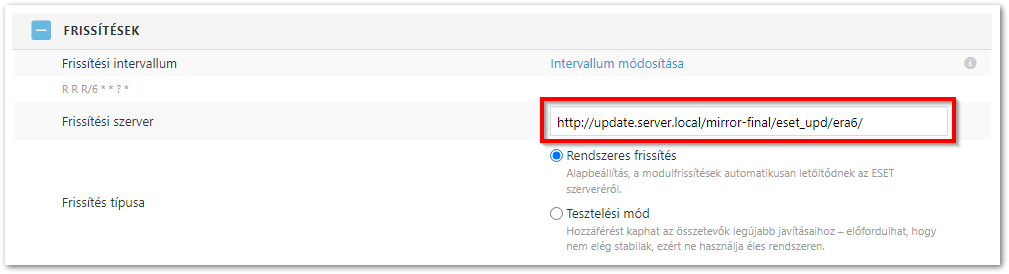
-
Kattintson a Mentés gombra.
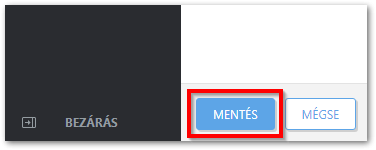
Az ESET Management Agent-ek beállítása az offline adattár és a frissítések használatához
Agent házirend
Az új beállításokat az összes olyan gépre (azok Agent-jeire) kell alkalmaznia, amelyek az offline szervert használják a frissítésekhez és az adattárhoz. Válasszon ki egy Önnek megfelelő házirendet, vagy hozzon létre egy újat és rendelje hozzá ezekhez a gépekhez.
-
Nyissa meg az ESET PROTECT Web Console-t a böngészőjében és lépjen be.
-
Navigáljon a Házirendek menüpontra.
-
Válassza ki a megfelelő házirendet.
-
A házirend Beállítások szakaszában navigáljon a → Speciális beállítások → Adattár részhez.
-
Írja be a címet a Szerver mezőbe.

-
Navigáljon a Frissítések részhez.
-
Írja be az offline kiszolgáló címét a Frissítési szerver mezőbe. Ügyeljen arra, hogy a teljes címet adja meg a mappaszerkezettel együtt, a beállított terméknek megfelelően.
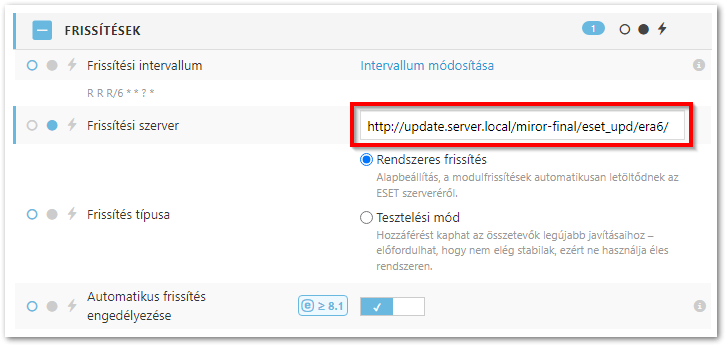
Az ESET Endpoint termékek beállítása az offline adattár és a frissítések használatához
Az ESET Endpoint termékek házirendjei (Windows alatt)
Aktiválja az ESET Endpoint termékeket az offline környezetben.
Az új beállításokat az összes olyan gépre (azok ESET biztonsági termékeire) alkalmaznia kell, amelyek az offline szervert használják a frissítésekhez. Válasszon ki egy Önnek megfelelő házirendet, vagy hozzon létre egy újat, és rendelje hozzá ezekhez a gépekhez.
-
Nyissa meg az ESET PROTECT Web Console-t a böngészőjében és lépjen be.
-
Navigáljon a Házirendek menüpontra.
-
Válassza ki a megfelelő házirendet.
-
A házirend Beállítások szakaszában navigáljon a → Frissítés → Profilok → Frissítések → Modulfrissítés menüpontra.
-
Kapcsolja ki az Automatikus kiválasztás opciót a csúszka segítségével..
-
Írja be az offline szerver címét az Egyéni szerver mezőbe. Ügyeljen arra, hogy a teljes címet adja meg a mappaszerkezettel együtt, a beállítandó terméknek megfelelően. Az alábbi példaképen az ESET Endpoint 9.x mappa címe látható.

További termékek
Szükség esetén hozzon létre házirendeket bármely ESET termékhez a fenti példákhoz hasonlóan.